Использование собственных изображений в качестве обоев
В Windows есть несколько изображений и слайд-шоу, которые позволяют изменить фон рабочего стола («обои») по умолчанию. Однако вы не ограничены тем, что поставляется с Windows. Вы также можете использовать свои собственные изображения в качестве обоев.
В качестве обоев можно использовать практически любое цифровое изображение, например, jpg, bmp, png и т. Д. Возможно, самый простой способ изменить фон — использовать Проводник Windows для перехода к файлу изображения, который вы хотите использовать в качестве фона. Щелкните этот файл правой кнопкой мыши и выберите «Установить как фон рабочего стола» в контекстном меню.
Есть и другие способы установить фоновое изображение, но шаги немного различаются в зависимости от версии Windows, которую вы используете.
Windows 7 и Windows 8
Вы можете изменить фон, щелкнув правой кнопкой мыши пустое место на рабочем столе и выбрав «Персонализация» в контекстном меню, а затем щелкнув «Фон рабочего стола». Или, если хотите, вы можете перейти в то же место, открыв панель управления и щелкнув ссылку «Изменить фон рабочего стола» в категории «Внешний вид и персонализация».
В любом случае вы должны увидеть окно персонализации. (См. Рис. 1.)
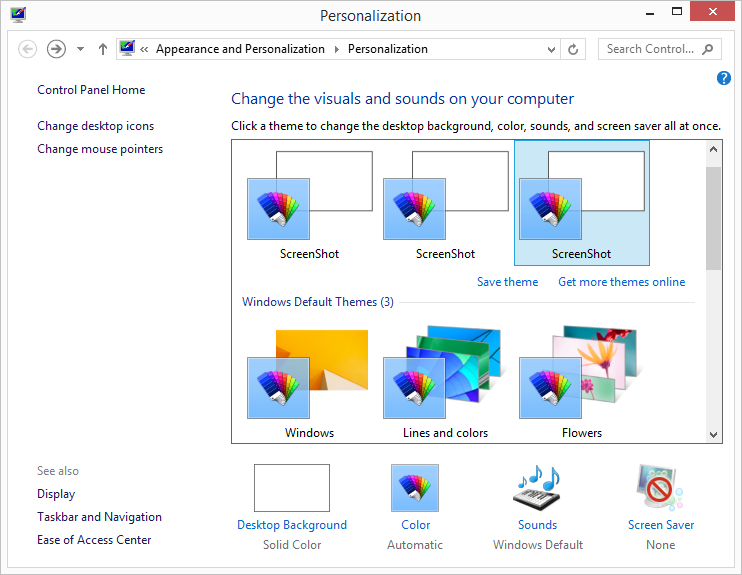
Рисунок 1. Окно персонализации.
Щелкнув ссылку «Фон рабочего стола» в нижнем левом углу, вы попадете в окно «Фон рабочего стола». (См. Рис. 2.)
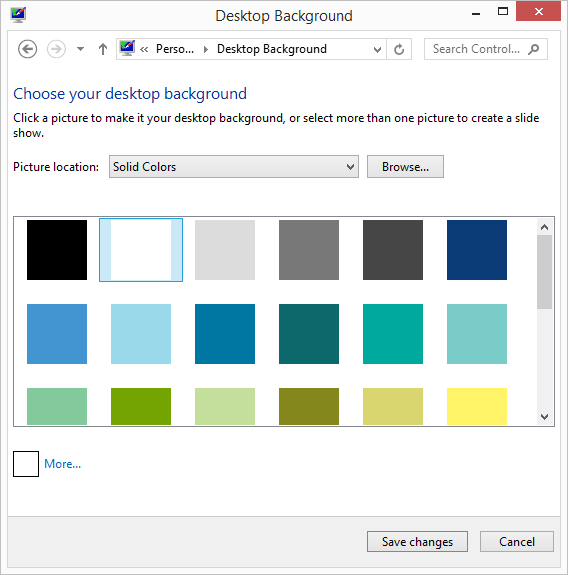
Рисунок 2. Окно фона рабочего стола.
Отсюда вы должны нажать кнопку «Обзор» и перейти к изображениям, которые хотите использовать в качестве обоев. Вы можете создать слайд-шоу из ваших изображений, выбрав более одного. При нажатии кнопки «Сохранить изменения» в качестве обоев используются выбранные вами изображения.
Windows 10
В Windows 10 все немного изменилось. Вы больше не можете попасть в нужную область с помощью панели управления. Вместо этого просто щелкните правой кнопкой мыши пустое место на рабочем столе и в появившемся контекстном меню выберите «Персонализировать». Windows отображает диалоговое окно «Параметры». (См. Рис. 3.)
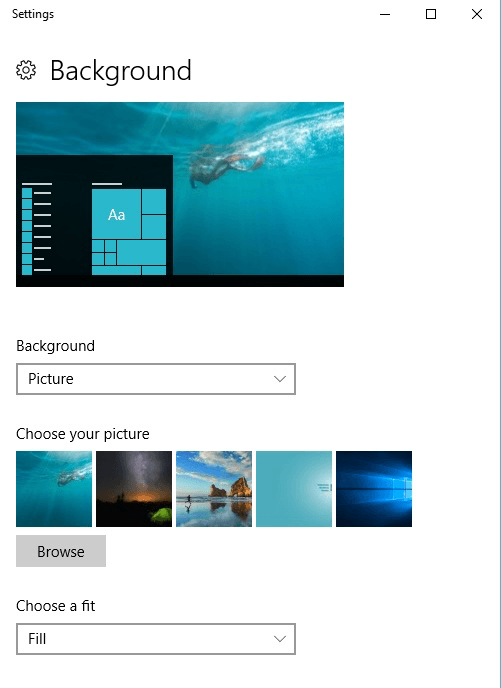
Рисунок 3. Изменение фонового изображения в Windows 10.
При необходимости вы должны использовать раскрывающийся список Фон, чтобы выбрать Изображение. Когда вы это сделаете, вы можете нажать кнопку «Обзор». Это позволяет вам переходить к изображениям, которые вы хотите использовать в качестве обоев.
Вы можете создать слайд-шоу из ваших изображений, выбрав более одного.
При нажатии кнопки «Сохранить изменения» в качестве обоев используются выбранные вами изображения.
Когда вы закончите менять обои, вы можете закрыть диалоговое окно «Настройки».
Этот совет (12117) применим к Windows 7, 8 и 10.